مواد جي جدول
جڏهن اسان کي ڊيٽا جي هڪ وڏي سيٽ سان ساڳئي فارمولي يا نموني سان ڪم ڪرڻ جي ضرورت آهي، اهو هر سيل ۾ انفرادي طور تي فارمولو لکڻ لاء ٿڪائيندڙ ۽ بورنگ آهي. انهن وقتن تي، فل هينڊل استعمال ڪرڻ تمام آسان آهي. اسان آساني سان فارمولا کي وڌائڻ يا سيريز جي نموني کي خودڪار طريقي سان ڀرڻ سان ٻين سيلن کي ڀري سگھون ٿا. هن آرٽيڪل ۾، مان توهان کي ڏيکاريندس 4 تيز ترڪيبون استعمال ڪرڻ لاءِ فِل هينڊل Excel ۾.
Practice Workbook ڊائون لوڊ ڪريو
توهان هتي اسان جي ورڪ بڪ مان ڊائون لوڊ ۽ مشق ڪري سگهو ٿا.
Fill Handle.xlsx جا استعمال
Excel Fill Handle ڇا آهي؟
A Fill Handle Microsoft Excel ۾ هڪ خصوصيت آهي جيڪا توهان کي فارمولن يا قدرن کي وڌائيندي ڀرپاسي جي سيلز تائين گھڻن نمبرن، تاريخن، يا متن کي ڀرڻ جي اجازت ڏئي ٿي. Fill Handle ڪم شيٽ ۾ فعال سيل جي ھيٺئين ساڄي ڪنڊ ۾ ھڪڙو ننڍڙو ڪارو دٻو آھي. اهو پهريون ڀيرو ايڪسل 2010 ورزن ۾ متعارف ڪرايو ويو.
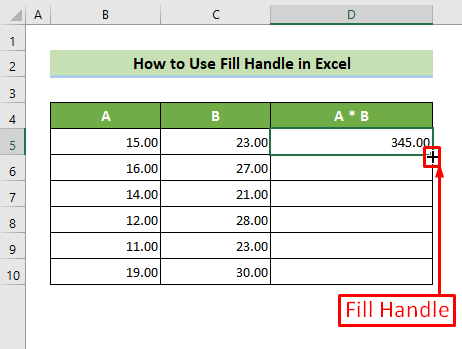
ايڪسل ۾ فل هينڊل کي ڪيئن فعال ڪجي
جيڪڏهن فل هينڊل فعال نه آهي توهان جو ايڪسل ورزن، توهان ان کي ترقي يافته سيٽنگن مان فعال ڪري سگهو ٿا. ائين ڪرڻ لاء، هيٺ ڏنل قدمن تي عمل ڪريو. 👇
قدم:
- سڀ کان پهريان، فائل ٽئب تي ڪلڪ ڪريو.
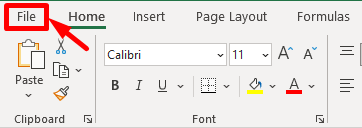
- بعد ۾، چونڊيو وڌيڪ >> چونڊيو آپشنز…
14>
- هن وقت، ايڪسل آپشنز ونڊو ظاهر ٿيندي. نتيجتاً، ڪلڪ ڪريو Advanced tab. رکو ٽڪ نشان تي فل هينڊل ۽ سيل ڊريگ ۽ ڊراپ کي فعال ڪريو آپشن. اڳيون، Ok بٽڻ تي ڪلڪ ڪريو.
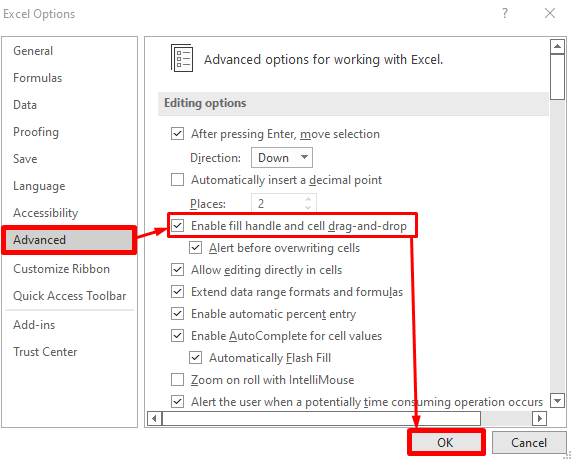
4 تيز ترڪيبون استعمال ڪرڻ لاءِ Fill Handle Excel ۾
Dataset ۾ ، اسان وٽ 2 ڪالمن آهن 'A' ۽ 'B' بي ترتيب نمبرن تي مشتمل آهن. ھاڻي، اسان ٽين ڪالمن ۾ قدرن کي ضرب ڪرڻ چاھيون ٿا. تنهن ڪري، پهرين ضرب ڊيٽا لاءِ، اسان استعمال ڪيو آهي =B5*C5 فارمولا طور. ھاڻي، اسان Fill Handle استعمال ڪندي ھيٺ ڏنل سڀني سيلن تائين فارمولا وڌائڻ چاھيون ٿا. ايڪسل ۾ Fill Handle استعمال ڪرڻ لاءِ هيٺ بيان ڪيل 4 مناسب طريقن مان ڪنهن به هڪ تي عمل ڪريو.
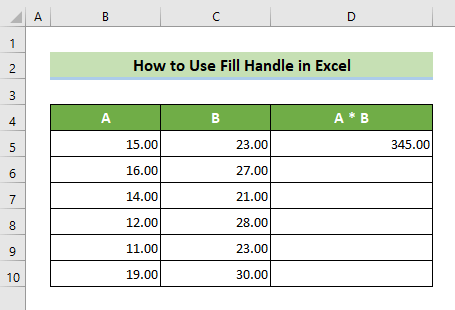
1. Fill Handle Icon کي ڇڪيو
<0 توھان استعمال ڪري سگھوٿا Fill Handle ۽ ان جي خاصيتن کي رڳو ڇڪي ڪري Fill Handle ان طرف ڏانھن جتي توھان سيلز کي نقل ڪرڻ چاھيو ٿا. ھن کي پورو ڪرڻ لاءِ ھيٺ ڏنل قدمن تي عمل ڪريو. 👇قدم:
- سڀ کان پهريان، ڪلڪ ڪريو سيل تي جنهن کي توهان ڪاپي ڪرڻ چاهيو ٿا يا جنهن جو فارمولا توهان ڪاپي ڪرڻ چاهيو ٿا. تنهن کان پوء، پنهنجي ڪرسر کي هيٺيان ساڄي فعال سيل جي ڪنڊ تي رکو. اهڙيء طرح، ڪرسر هڪ ڪارو ڪراس نشاني ۾ تبديل ٿي ويندو. ھاڻي، ڇڏيو انھن سڀني سيلن ڏانھن ھيٺ ڪرسر کي ھيٺ ڪريو جيڪي توھان چاھيو ٿا نقل ڪيل قدر يا فارمولا.
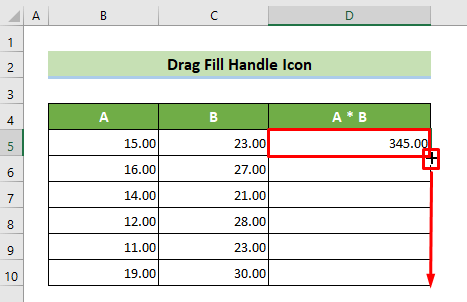
اھڙي طرح، فعال سيل جو فارمولا نقل ڪيو ويو آھي. ھيٺ ڏنل سڀني سيلن کي متحرڪ طور تي. اسان ان کي سمجهي سگهون ٿا ڪنهن ٻئي نقل ڪيل سيل تي ڌيان ڏيڻ سان. مثال طور، جيڪڏهن اسان D6 سيل تي ڪلڪ ڪندا آهيون، اسان ڏسي سگهون ٿا ته ان جو فارمولا صرف D5 سيل وانگر آهي. جمع ڪرڻمٿي، نتيجو شيٽ هن طرح نظر ايندو. 👇
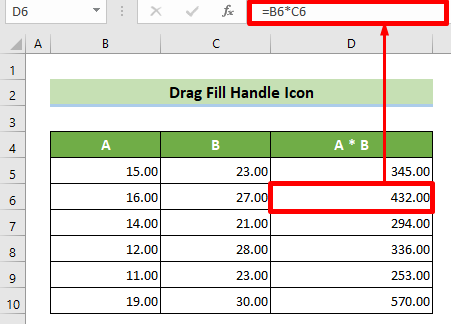
نوٽ:
توهان پنهنجا فارموليا يا قدر ڪاپي ڪري سگهو ٿا ساڄي، کاٻي، يا مٿي پڻ هن طريقي سان استعمال ڪندي. ان لاءِ، ڪرسر کي ساڄي، کاٻي، مٿي، يا هدايت ڏانھن ڇڪيو جنھن ۾ توھان سيلز کي نقل ڪرڻ چاھيو ٿا.
وڌيڪ پڙھو: ڊريگ فارمولا کي ڪيئن فعال ڪجي. Excel (تڪڙو قدمن سان)
2. ڪي بورڊ شارٽ ڪٽ استعمال ڪريو
ان کان علاوه، توهان ڪي بورڊ شارٽ ڪٽ استعمال ڪندي فيل هينڊل ۽ ان جون خاصيتون استعمال ڪري سگهو ٿا. ھن کي پورو ڪرڻ لاءِ ھيٺ ڏنل قدمن تي عمل ڪريو. 👇
قدم:
- سڀ کان پهريان، منتخب ڪريو سڀ سيلز جتي توھان پنھنجي فارمولا يا قدر کي نقل ڪرڻ چاھيو ٿا. جڏهن چونڊيو، ذهن ۾ رکو ته پهرين سيل جي فارمولا يا قيمت ذريعي نقل ڪئي ويندي. ھاڻي، Ctrl+D کي دٻايو.
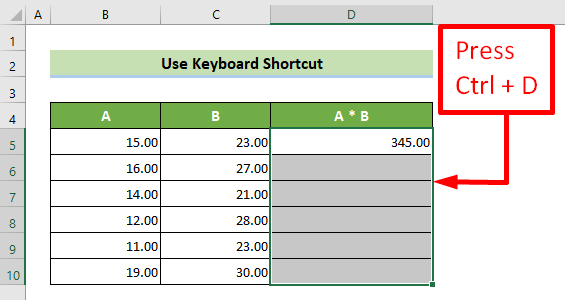
آخرڪار، سڀني سيلن ۾ ھاڻي ساڳيو فارمولا ھوندو جيئن پھرين چونڊيل سيل. اسان ان کي سمجهي سگهون ٿا ڪنهن ٻئي نقل ڪيل سيل تي ڌيان ڏيڻ سان. مثال طور، جيڪڏهن اسان D6 سيل تي ڪلڪ ڪريون ٿا، اسان ڏسي سگهون ٿا ته ان جو فارمولا بلڪل D5 سيل وانگر آهي، جيئن ته D5 سيل اسان جي چونڊ ۾ پهريون سيل هو. مجموعي طور تي، نتيجو شيٽ هن طرح نظر ايندو. 👇
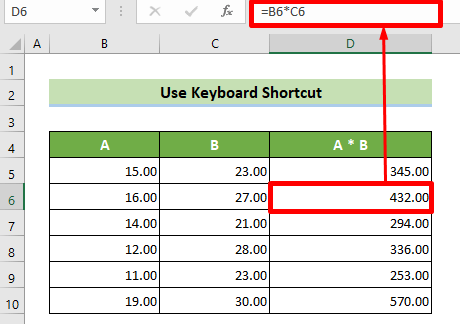
فارمولا کي ساڄي طرف نقل ڪرڻ لاءِ، سيلز کي چونڊيو ۽ Ctrl+R کي دٻايو. .
وڌيڪ پڙهو: ڪي بورڊ سان ايڪسل ۾ فارمولا ڪيئن ڊريگ ڪجي (7 آسان طريقا)
3. فل بٽڻ استعمال ڪريو
وڌيڪ، توهان ذريعي Fill Handle فيچر استعمال ڪري سگھي ٿوڀريو بٽڻ استعمال ڪندي. اهو ايڪسل ۾ 2013 واري ورزن کان موجود آهي.
هن کي مڪمل ڪرڻ لاءِ هيٺ ڏنل قدمن تي عمل ڪريو. 👇
قدم:
- سڀ کان پهريان، منتخب ڪريو سڀ سيلز جتي توھان پنھنجي فارمولا يا قدر کي نقل ڪرڻ چاھيو ٿا. جڏهن چونڊيو، ذهن ۾ رکو ته پهرين سيل جي فارمولا يا قيمت ذريعي نقل ڪئي ويندي.
- بعد ۾، وڃو گھر ٽيب >> ڪلڪ ڪريو Editing group >> Fill بٽڻ تي ڪلڪ ڪريو >> Fill ڊراپ ڊائون لسٽ مان Down آپشن کي منتخب ڪريو.
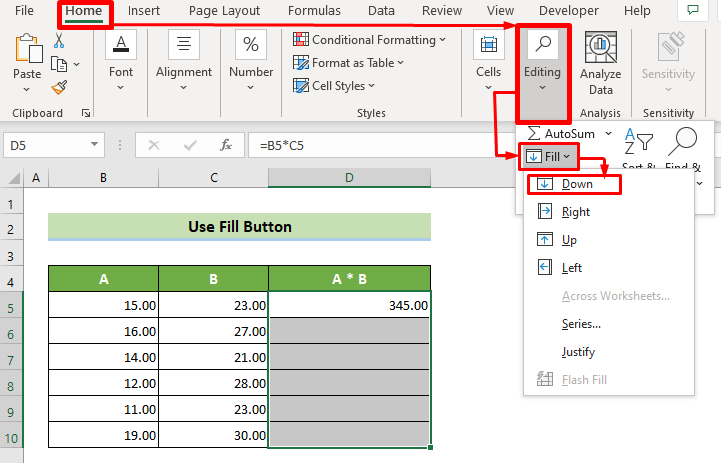
ان ڪري، سڀني سيلن ۾ هاڻي ساڳيو فارمولا هوندو جيئن پهرين چونڊيل سيل جو. . اسان ان کي سمجهي سگهون ٿا ڪنهن ٻئي نقل ڪيل سيل تي ڌيان ڏيڻ سان. مثال طور، جيڪڏهن اسان D6 سيل تي ڪلڪ ڪريون ٿا، اسان ڏسي سگهون ٿا ته ان جو فارمولا بلڪل D5 سيل وانگر آهي جيئن ته D5 سيل اسان جي چونڊ ۾ پهريون سيل هو. مجموعي طور تي، نتيجو شيٽ هن طرح نظر ايندو. 👇
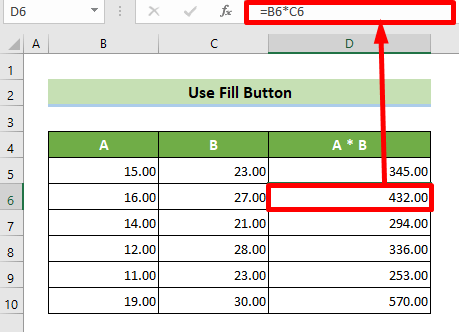
وڌيڪ پڙهو: [فڪسڊ!] ايڪسل ڊريگ ڀرڻ لاءِ ڪم نه پيو ڪري (8 ممڪن حل)
4. Fill Handle Icon تي ڊبل ڪلڪ ڪريو
توهان Fill Handle تي ڊبل ڪلڪ ڪري به Fill Handle جون خاصيتون استعمال ڪري سگھو ٿا. هن کي ڪرڻ لاء هيٺ ڏنل قدمن تي عمل ڪريو. 👇
قدم:
- سڀ کان پهريان، ڪلڪ ڪريو سيل تي جنهن کي توهان ڪاپي ڪرڻ چاهيو ٿا يا جنهن جو فارمولا توهان ڪاپي ڪرڻ چاهيو ٿا. تنهن کان پوء، پنهنجي ڪرسر کي هيٺيان ساڄي فعال سيل جي ڪنڊ تي رکو. اهڙيءَ طرح، ڪرسر هڪ ڪاري ۾ بدلجي ويندوڪراس نشان. ھاڻي، ڊبل ڪلڪ ڪريو ڪرسر تي.
25>
اھڙيءَ طرح، فعال سيل جو فارمولا ھيٺ ڏنل سڀني سيلن تي نقل ڪيو ويندو. اسان ان کي سمجهي سگهون ٿا ڪنهن ٻئي نقل ڪيل سيل تي ڌيان ڏيڻ سان. مثال طور، جيڪڏهن اسان D6 سيل تي ڪلڪ ڪريون ٿا، اسان ڏسي سگهون ٿا ته ان جو فارمولا بلڪل D5 سيل وانگر آهي جيئن D5 سيل فعال سيل هو. مجموعي طور تي، نتيجو شيٽ هن طرح نظر ايندو. 👇
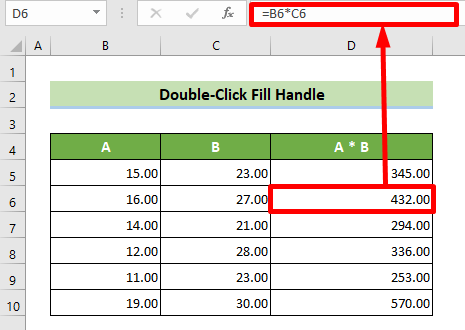
نوٽ:
هن طريقي ۾، فارمولا سيل ۾ نقل نه ڪيو ويندو جيڪڏهن انهي قطار ۾ ڪنهن به ڪالمن ۾ ڪا به قدر نه آهي.
وڌيڪ پڙهو: ڪيئن فارمولا ڇڪيو ۽ ايڪسل ۾ لڪيل سيلن کي نظرانداز ڪيو (2 مثال)
استعمال ڪرڻ جا 4 مثال ايڪسل ۾ هينڊل ڀريو
1. فارمولا خودڪار ڀريو
توهان فيل هينڊل استعمال ڪري انهن سيلز ڏانهن فارمولا پاڻمرادو ڀري سگهو ٿا. چئو، توهان وٽ ٻه ڪالمن آهن 'A' & 'A*B' ڪالمن تي ضرب ڪرڻ لاءِ 'B'. پهرين ڊيٽا لاءِ، فارمولا هجڻ گهرجي B5*C5 D5 سيل تي.
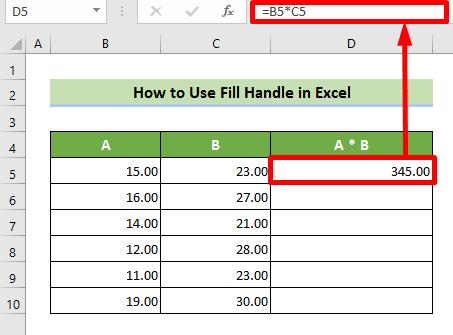
هاڻي، جيڪڏهن اسان استعمال ڪندا آهيون Fill Handle ، ته اسان نٿا ڪريون هاڻي انفرادي طور تي فارمولا لکڻ جي ضرورت آهي. اسان صرف استعمال ڪري سگھون ٿا Fill Handle فارمولا کي ھيٺئين طرف نقل ڪرڻ لاءِ.
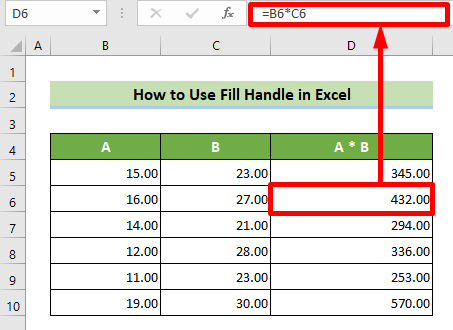
وڌيڪ پڙهو: Excel ۾ فارمولا ڪاپي ڪرڻ لاءِ Fill Handle ڪيئن استعمال ڪجي (2 مفيد مثال)
2. هڪ سيريز خودڪار ڀريو
توهان پڻ فيل هينڊل استعمال ڪندي هڪ سيريز پاڻمرادو ڀري سگهو ٿا. چئو، اسان وٽ هڪ سيريز جا ٻه ڊيٽا آهن جيئن ته 1 ۽ 3.
29>
هاڻي، اسان کي ٻيو لکڻ جي ضرورت ناهي.سيريز جي ڊيٽا. اسان استعمال ڪري سگھون ٿا Fill Handle to autofill series.
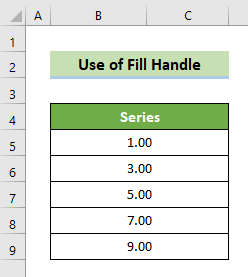
وڌيڪ پڙهو: [حل ٿيل]: فل هينڊل ڪم نه ڪري رهيو آهي Excel ۾ (5) سادو حل)
3. خودڪار ڀرڻ جي تاريخ/مهينو/سال
هاڻي، توهان فيل هينڊل استعمال ڪندي تاريخ يا مهيني يا سال کي به خودڪار ڀري سگهو ٿا . چئو، اسان وٽ 29 مئي 2022 (05/29/2022) جي تاريخ آهي.
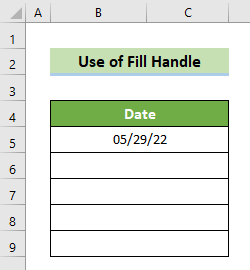
هاڻي، توهان استعمال ڪري سگهو ٿا فيل هينڊل خودڪار ڀرڻ لاءِ تاريخون.
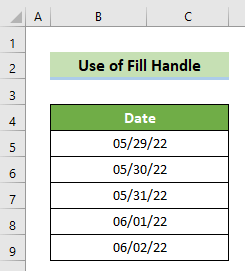
4. آٽوفيل هفتيوار ڏينهن
توهان پڻ استعمال ڪري سگهو ٿا فيل هينڊل هفتي جا ڏينهن ڀرڻ لاءِ. چئو، اسان وٽ ڊيٽا آهي سومر جي طور تي جيڪو هفتي جو ڏينهن آهي.
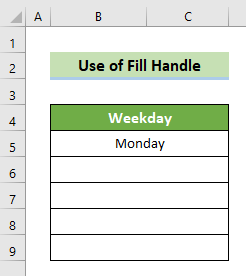
هاڻي، استعمال ڪريو فيل هينڊل هفتي جي ڏينهن کي خودڪار ڀرڻ لاءِ.
<0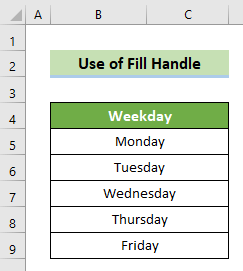
اهم نوٽ
هڪ اهم شيءِ جڏهن فارمولا کي نقل ڪندي Fill Handle آهي سيل ريفرنس. جيڪڏهن سيل ريفرنس لاڳاپو آهي ۽ Fill Handle فارمولا کي نقل ڪرڻ لاءِ ڇڪيو وڃي ٿو، فارمولا متحرڪ طور نقل ڪيو ويندو. هن جو مطلب آهي ته فارمولا سيل حوالن کي تبديل ڪيو ويندو. پر، جيڪڏهن توهان قيمت کي نقل ڪرڻ چاهيو ٿا يا فارمولا جي سيل ريفرنس کي تبديل ڪرڻ نٿا چاهيو، فارمولا ۾ سيل ريفرنس کي مطلق ٺاهيو. سيل ريفرنس جي اندر ڊالر جي نشاني ($) رکو، يا سيل کي مطلق ڪرڻ لاءِ F4 ڪي کي دٻايو.
نتيجو
تنهنڪري، هن آرٽيڪل ۾، مون توهان کي ڏيکاريو آهي 4 آسان طريقا استعمال ڪرڻ لاءِ فل هينڊل کي Excel ۾. ھن ۾ نتيجو حاصل ڪرڻ لاءِ انھن تڪڙو طريقن مان ڪنھن کي به استعمال ڪريوحوالي مون کي اميد آهي ته توهان هن مضمون کي مفيد ۽ معلوماتي لھندين. جيڪڏهن توهان وٽ وڌيڪ سوال يا سفارشون آهن، مهرباني ڪري مون سان رابطو ڪرڻ لاء آزاد محسوس ڪريو. ۽، دورو ڪريو ExcelWIKI ھن جھڙن وڌيڪ مضمونن لاءِ. توهان جي مهرباني!

